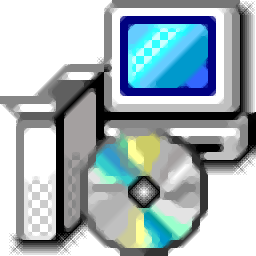
Pyzo(Python IDE)
v4.3.1 官方版- 软件大小:18.1 MB
- 更新日期:2019-07-01 18:33
- 软件语言:简体中文
- 软件类别:编程工具
- 软件授权:免费版
- 软件官网:待审核
- 适用平台:WinXP, Win7, Win8, Win10, WinAll
- 软件厂商:

软件介绍 人气软件 下载地址
Pyzo是一个免费开源的跨平台的Python IDE,Pyzo是一个基于Python的免费开源计算环境,如果用户已经习惯了Matlab,可以认为Pyzo是一个 免费的选择;Pyzo是一个Python IDE,可以与系统上安装的任何Python解释器一起使用,包括Conda环境;IDE旨在实现交互性和简单性,包括编辑器,shell和一组工具,以各种方式帮助程序员;它专注于交互和introspection,这使它非常适合科学计算;它为了简化和高效而设计,它由两个主要组件,编辑器和外壳(shell)组成,并使用一组可插拔工具来帮助程序员;强大又实用,需要的用户可以下载体验
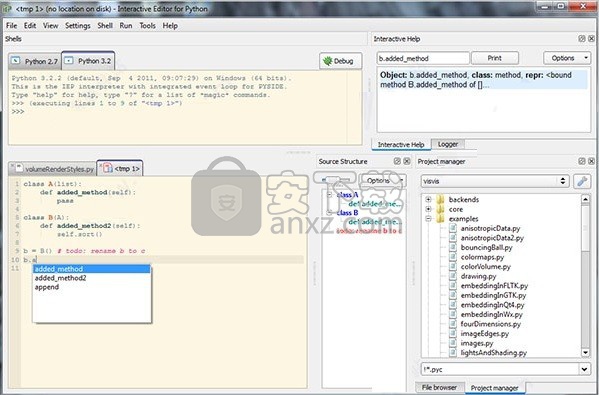
软件功能
强大的Introspection。
允许各种方式交互式运行代码。
使用直观的快捷编辑器,可以为菜单中的任何项目创建快捷方式。
各种方便的工具,你也可以加上自己做的工具。
支持不同的Qt主题。
在编辑器和外壳中都支持完整的Unicode支持。
shell
可以选择和复制shell中的文本。文本可以粘贴到命令行。
允许交互使用几个GUI工具包:PySide,PyQt4,Tk,wx,fltk,GTK。
支持类似于IPython的命令。
您可以创建多个shell配置
使用'pip'或'conda'命令来管理你的包。
软件特色
编辑器
支持自动缩进。
自动确定加载文件时的缩进宽度。
支持评论和取消注释所选行。
查找/替换(也支持正则表达式)。
多种字体的选择,默认情况下,Pyzo有两种漂亮的字体。
断点用于调试。
Introspection
可选自动完成Python关键字。
自动完成在编辑器中当前文件中定义的函数,类和类属性。
使用调用提示显示函数的签名
安装说明
要开始使用Pyzo,您需要安装Pyzo IDE(在其中编写代码)和Python环境(在其中运行代码)。
第1步:安装Pyzo IDE
下载适用于您系统的Pyzo安装程序:
适用于Windows 10的Pyzo或适用于Windows 7及更高版本的Pyzo(均为64位)
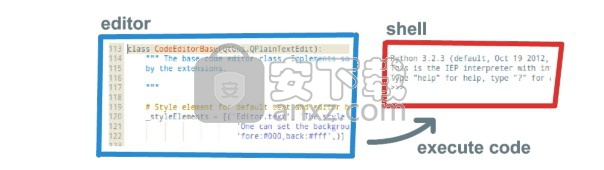
适用于Pyzo(OS X 10.11 El Capitan或更高版本)
第2步:安装Python环境
要运行Python代码,您需要一个Python解释器。Pyzo适用于大多数Python解释器。如果您不确定要使用什么,请不要担心,您可以并排安装多个环境,并使用Pyzo中的每个环境。只需确保使用Python 3(不是Python 2)。
我们建议从以下任何一个开始:
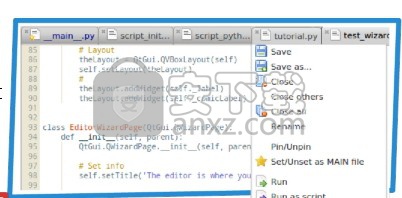
在常规的Python。可以使用安装附加软件包pip。
该蟒蛇分布附带了很多科学的包。
该Miniconda分布是用更少的包开始的轻型版本。可以使用conda或安装其他软件包pip。
我们建议您在默认位置安装,或者至少在没有管理员权限的情况下安装可以写入的位置,以便安装附加软件包。
第3步:配置Pyzo shell
在Pyzo中,您可以配置一个或多个shell来定位您的Python环境。Pyzo通常非常擅长检测任何已安装的Python环境,并会尝试引导您选择合适的环境。
第4步:安装其他软件包
根据您的需要,您可能需要一些额外的包。在Pyzo的shell中,键入:
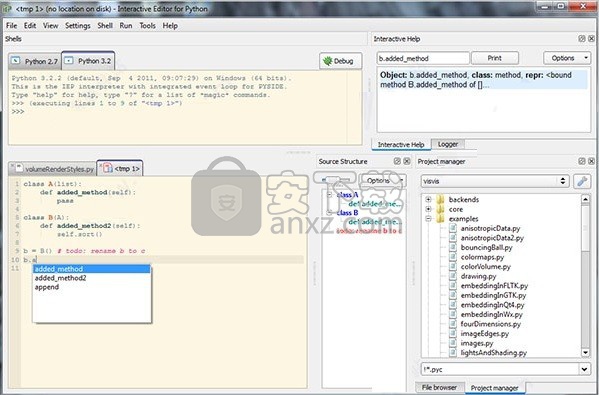
安装请求
安装了一个新包装,对于scienctific计算,您可能希望安装这组最重要的科学包(也称为scipy-stack):
安装numpy scipy pandas matplotlib sympy pyqt
进一步的步骤
您现在应该设置为开始编码
更新
Pyzo和Python环境可以相互独立地安全地更新/重新安装。同样,您可以安装多个Python环境,并通过Pyzo使用/管理它们。可以通过更新Python环境中的各个包update package_name。
使用说明
它的表现非常漂亮,UI非常直观和时尚(无论如何我的眼睛)。它与WingIDE一样高效且功能强大,但与WingIDE相比,它的UI惊喜和崩溃明显减少。它的UI更简单,更清晰,同时仍然完成它。这是一个非常令人印象深刻的应用程序,在OSX接近alpha dog状态(我使用了所有OSX替代品)。 - 肯
我为2个Pythons(2.7.5和你的3.3.0)配置了4个GUI(PySide,Tk,PyQt4和wxPython),并且都运行良好。难以置信的。 - 托维姆
对于我们这些OSX来说,这是一个很棒的程序。我不知道另一个IDE可以很好地工作。 - 杰克
很长一段时间以来,我一直在寻找一种从Matlab切换到Python的方法。最后一个问题是缺乏用于交互式工作的下降IDE。我做了很多简短的计算,所以'单元'执行模式对我来说至关重要。再次感谢一个伟大的项目! - Jev
这是很棒的IDE - 正是我想要的! - 马特
我甚至不记得我是如何找到[Pyzo]的,我很困惑和绝望,我正在测试[所有可用的IDE]我能找到的。安装它,10分钟后我编码,连接林间空地创建用户界面,一切运行良好。我现在不会改变。[Pyzo]是我的选择。非常感谢,并继续这项了不起的工作。 - 何塞
感谢您使用一个出色的Python IDE。 - 斯坦
我特别喜欢[Pyzo]的是简单而简单的UI设计(Qt功能:),同时提供非常强大的功能。请保持这个项目运行。- 汉斯
这是我一直在等待的python IDE,即使我不知道它。很棒的工作! - Jaap
与Pyzo合作的简短介绍
Pyzo IDE由两个主要组件组成
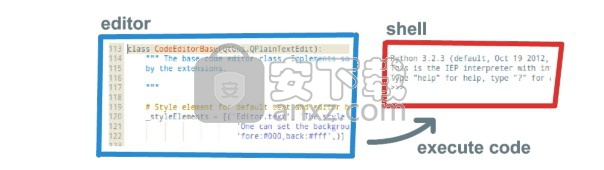
您可以直接在shell中使用execute命令,也可以在编辑器中编写代码并执行它。
编辑器是您编写代码的地方
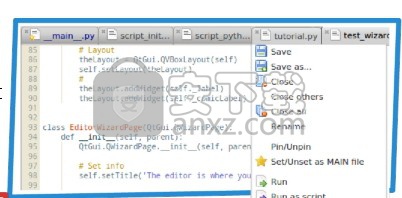
在编辑器中,每个打开的文件都表示为选项卡。通过右键单击选项卡,可以运行,保存,关闭等文件。
鼠标右键还可以使文件成为项目的 主文件。该文件可以通过其星号识别,并且可以更轻松地运行文件。
shell是代码执行的地方
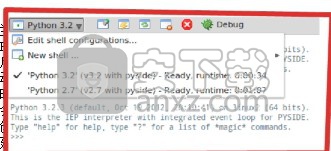
当Pyzo启动时,会创建一个默认的shell。您可以添加更多同时运行的shell,这些shell可能具有不同的Python版本。
Shell在一个子进程中运行,这样当它忙时,Pyzo本身保持响应,允许你继续编码,甚至在另一个shell中运行代码。
运行代码
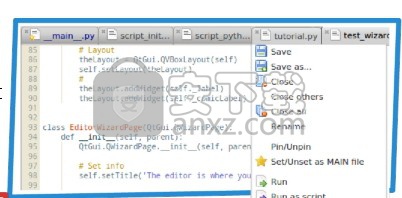
Pyzo支持几种在编辑器中运行源代码的方法。
运行选择:如果没有选中文本,则执行当前行; 如果选择在一行上,则评估选择; 如果选择跨越多行,Pyzo将运行(完整)选定的行。
运行单元格:单元格是以##or 开头的两个命令之间的所有内容#%%。
运行文件:这将运行当前文件中的所有代码。
运行项目主文件:在当前项目的主文件中运行代码。
工具为您提供方便
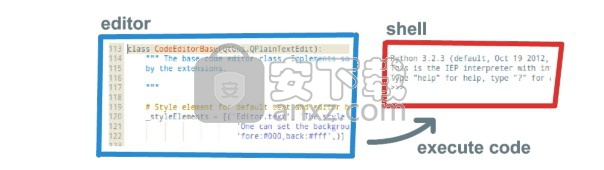
通过“ 工具”菜单,可以选择要使用的工具。这些工具可以以您想要的任何方式定位,也可以取消停靠。
请注意,工具系统的设计使您可以轻松创建自己的工具。查看在线维基以获取更多信息,或使用现有工具之一作为示例。
更新日志
Pyzo v4.3.1更新日志
修复工作区变量内省
修复PyQt4 GUI集成中的严重回归
添加PyQt5 GUI集成
人气软件
-

redis desktop manager2020.1中文 32.52 MB
/简体中文 -

s7 200 smart编程软件 187 MB
/简体中文 -

GX Works 2(三菱PLC编程软件) 487 MB
/简体中文 -

CIMCO Edit V8中文 248 MB
/简体中文 -

JetBrains DataGrip 353 MB
/英文 -

Dev C++下载 (TDM-GCC) 83.52 MB
/简体中文 -

TouchWin编辑工具(信捷触摸屏编程软件) 55.69 MB
/简体中文 -

信捷PLC编程工具软件 14.4 MB
/简体中文 -

TLauncher(Minecraft游戏启动器) 16.95 MB
/英文 -

Ardublock中文版(Arduino图形化编程软件) 2.65 MB
/简体中文


 Embarcadero RAD Studio(多功能应用程序开发工具) 12
Embarcadero RAD Studio(多功能应用程序开发工具) 12  猿编程客户端 4.16.0
猿编程客户端 4.16.0  VSCodium(VScode二进制版本) v1.57.1
VSCodium(VScode二进制版本) v1.57.1  aardio(桌面软件快速开发) v35.69.2
aardio(桌面软件快速开发) v35.69.2  一鹤快手(AAuto Studio) v35.69.2
一鹤快手(AAuto Studio) v35.69.2  ILSpy(.Net反编译) v8.0.0.7339 绿色
ILSpy(.Net反编译) v8.0.0.7339 绿色  文本编辑器 Notepad++ v8.1.3 官方中文版
文本编辑器 Notepad++ v8.1.3 官方中文版 






